Windows 10 предлагает большое количество встроенных приложений, которые предоставляют различные возможности для пользователей. Некоторые из этих приложений могут быть полезными, но есть и такие, которые вы можете никогда не использовать. Если у вас возникла необходимость удалить встроенные приложения Windows 10, то вы пришли по адресу.
Стандартные и встроенные приложения также называются системными приложениями или приложениями «appxpackage». Они устанавливаются вместе с операционной системой и уже находятся на вашем устройстве. Удаление системных приложений может освободить место на диске и упростить работу с компьютером или ноутбуком. Но как удалить эти стандартные приложения?
Если вы хотите удалить стандартные приложения Windows 10, у вас есть несколько вариантов. Если вы уже знакомы с удалением приложений через панель управления, то вы можете использовать этот метод. Однако, это не самый эффективный способ, так как системные приложения не будут отображаться в списке установленных программ. Вместо этого, вы должны использовать командную строку, чтобы удалить все предустановленные в Windows 10 приложения, которые вы больше не нуждаетесь.
Удаление стандартных приложений Windows 10 может быть полезным, если вы хотите освободить дополнительное место на диске или просто очистить список приложений. Но помните, что если вы удалите стандартное приложение, оно будет недоступно для вас, и вы не сможете использовать его. Поэтому перед удалением убедитесь, что вы действительно не нуждаетесь в данном стандартном приложении на вашем компьютере или ноутбуке.
Удаление системных приложений Windows 10
Windows 10 предлагает возможность удалить встроенные системные приложения, такие как Калькулятор, Календарь, Камера и др. Удаление таких приложений может быть полезно, если они не используются или занимают много места на диске.
Для удаления системных приложений Windows 10 необходимо использовать PowerShell и команду remove-appxpackage. Это позволяет удалить приложение без возможности его восстановления. Удаление системных приложений может быть полезно, но перед удалением убедитесь, что вы понимаете, какие возможности будут потеряны и что удалено приложение влияет только на текущего пользователя.
Пример команды для удаления системного приложения:
remove-appxpackage Microsoft.WindowsCalculator_10.0.0.0_neutral_neutral_cw5n1h2txyewy
Вы можете найти список всех стандартных встроенных приложений и их идентификаторы, которые необходимо использовать в команде remove-appxpackage, в интернете. Идентификаторы могут изменяться в зависимости от версии Windows 10.
Обратите внимание, что удаление стандартных встроенных приложений может потребовать повышенных прав доступа, поэтому убедитесь, что вы выполняете команды от имени администратора.
Удаление системных приложений Windows 10 может помочь освободить место на диске и улучшить производительность системы. Однако будьте осторожны и продумайте все последствия перед удалением стандартных приложений.
Удалить стандартные приложения Windows 10
Windows 10 поставляется со множеством встроенных приложений, которые могут быть полезны для некоторых пользователей, но могут быть ненужны и занимать место на жестком диске для других. Если у вас возникла необходимость удалить какое-то стандартное приложение, то следуйте инструкциям ниже.
1. Проверьте, установлено ли приложение

Перед удалением любого приложения Windows 10, необходимо убедиться, что оно действительно установлено на вашем компьютере. Для этого вам понадобится использовать PowerShell. Введите команду:
Get-AppxPackage -allusers
В результате вы увидите список всех установленных приложений.
2. Удаление стандартных приложений
Если вы уже определили, какие приложения вы хотите удалить, введите команду:
Remove-AppxPackage <PackageFullName>
Замените <PackageFullName> на полное имя appx-пакета приложения, которое вы хотите удалить. Например, для удаления Microsoft.People, команда будет выглядеть следующим образом:
Remove-AppxPackage Microsoft.People_10.0.10240.0_neutral_~_8wekyb3d8bbwe
После нажмите Enter, чтобы выполнить команду удаления. Приложение будет удалено с вашего компьютера.
Обратите внимание, что некоторые стандартные приложения являются системными и их удаление может повлиять на работу операционной системы. Будьте осторожны и удалите только те приложения, которые вам действительно не нужны.
Удаление встроенных приложений Windows 10
В Windows 10 стандартные встроенные приложения представлены в виде appxpackage. Если вы уже не нуждаетесь в определенном приложении, вы можете его удалить, освободив тем самым пространство на диске и улучшив производительность системы.
Важно отметить, что удаление стандартных встроенных приложений Windows 10 не приведет к полной деинсталляции операционной системы. Если вы случайно удалили какое-либо системное приложение, оно может быть легко восстановлено, так как Windows 10 имеет стандартные функции восстановления.
Как удалить встроенные приложения Windows 10
1. Нажмите правой кнопкой мыши на значок Пуск и выберите Windows PowerShell (администратор).
2. В открывшемся окне PowerShell введите команду: Get-AppxPackage -AllUsers. Эта команда отобразит список всех встроенных приложений.
3. Чтобы удалить конкретное приложение, введите команду: Remove-AppxPackage <PackageFullName>, замените <PackageFullName> на полное имя пакета приложения, которое вы хотите удалить.
4. Повторите шаг 3 для каждого приложения, которое вы хотите удалить.
5. Чтобы удалить стандартное приложение для всех пользователей, выполните команду: Get-AppXProvisionedPackage -online | Remove-AppxProvisionedPackage -online.
После выполнения этих шагов выбранные встроенные приложения будут удалены с вашего компьютера.
Теперь вы знаете, как удалить встроенные приложения Windows 10 и освободить место на диске для других задач. Не беспокойтесь, если вы случайно удалите какое-либо приложение, так как стандартные системные приложения могут быть легко восстановлены.
Приложения и возможности: как удалить приложение, если оно уже удалено
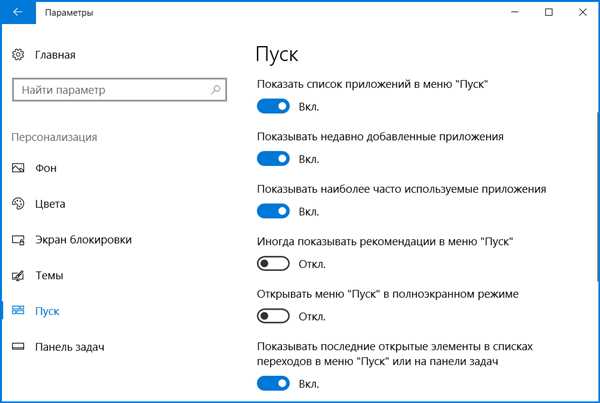
Встроенные приложения в Windows 10 представляют собой стандартные системные приложения, которые уже установлены на компьютере. Но что делать, если вы случайно удалите какое-то приложение или оно было удалено в результате обновления операционной системы?
Если вы обнаружили, что удалено одно из стандартных системных приложений Windows 10, не стоит паниковать. В большинстве случаев можно легко восстановить удаленное приложение без необходимости переустановки всей операционной системы.
Как удалить приложение, если оно уже удалено?
Когда приложение, которое вы хотели удалить, уже удалено, но оно все еще отображается в списке установленных приложений, можно воспользоваться командой remove-appxpackage в командной строке.
Для этого следуйте инструкциям:
- Откройте командную строку, нажав комбинацию клавиш Win + X и выбрав Командная строка (администратор) или Windows PowerShell (администратор).
- Введите команду Get-AppxPackage -Name <имя приложения> | Remove-AppxPackage и нажмите клавишу Enter.
- Замените <имя приложения> на название приложения, которое вы хотите удалить. Название приложения можно найти в списке установленных приложений.
После выполнения этих действий приложение будет удалено с вашего компьютера. Если вы хотите восстановить приложение в дальнейшем, его можно будет снова установить из Windows Store.
Итак, теперь вы знаете, как удалить встроенные и стандартные системные приложения Windows 10, если они уже удалены. Помните, что удаление некоторых системных приложений может привести к некорректной работе операционной системы, поэтому будьте осторожны при удалении стандартных приложений.
Windows 10: как удалить встроенные приложения
В Windows 10 установлены стандартные системные приложения, которые нельзя удалить обычным способом. Однако, существует возможность удалить некоторые из них, используя командную строку.
Стандартные приложения в Windows 10, такие как Калькулятор, Календарь и Карты, могут быть удалены с помощью команды Remove-AppxPackage. Эта команда позволяет удалить приложения, используя их идентификаторы.
Как удалить стандартные приложения в Windows 10
1. Откройте командную строку от имени администратора. Для этого щелкните правой кнопкой мыши по кнопке Пуск и выберите Командная строка (администратор).
2. В командной строке введите команду Get-AppxPackage, чтобы получить список установленных приложений. В этом списке вы увидите идентификаторы всех приложений.
3. Чтобы удалить определенное приложение, введите команду Remove-AppxPackage и укажите идентификатор этого приложения. Например, чтобы удалить Калькулятор, введите Remove-AppxPackage Microsoft.WindowsCalculator_8wekyb3d8bbwe.
4. После ввода команды нажмите клавишу Enter. Приложение будет удалено, и вы увидите сообщение о успешном удалении.
Обратите внимание, что не все стандартные приложения можно удалить таким способом. Некоторые системные приложения могут быть удалены только с помощью специальных инструментов.
Как уже удалить стандартные приложения в Windows 10
Если вы уже удалили стандартное приложение, но хотите его восстановить, вы можете сделать это с помощью Windows Store. Просто найдите приложение в Магазине и установите его заново.
Однако, будьте осторожны при удалении стандартных приложений. Некоторые из них являются важными для работы системы, и их удаление может привести к неполадкам.
Windows 10: как удалить стандартные приложения
Системные приложения и приложения, встроенные в Windows 10, устанавливаются в формате .appxpackage. Чтобы удалить стандартное приложение, вам потребуется выполнить несколько простых шагов.
| Шаг | Действие |
|---|---|
| 1 | Откройте командную строку с правами администратора. |
| 2 | Введите команду Get-AppxPackage, чтобы получить список установленных стандартных приложений. |
| 3 | Найдите приложение, которое вы хотите удалить, и запишите его полное имя, отображаемое в столбце Name. |
| 4 | Введите команду Remove-AppxPackage <имя приложения>, чтобы удалить выбранное приложение. |
После выполнения этих шагов стандартное приложение будет удалено с вашего компьютера. Учитывайте, что удаление системных приложений может существенно изменить функциональность операционной системы, поэтому будьте внимательны при удалении стандартных приложений в Windows 10.
Remove appxpackage: удаление приложений в Windows 10
В операционной системе Windows 10 имеется множество встроенных стандартных приложений, которые могут быть полезными для некоторых пользователей, но не нужны для других. Поэтому возникает вопрос, как удалить приложения, которые уже есть в системе.
Удаление встроенных стандартных приложений в Windows 10 можно осуществить при помощи команды Remove-AppxPackage, которая предназначена для работы с appx-пакетами. Эта команда позволяет удалить системные приложения, которые были установлены по умолчанию в операционной системе.
Если вы хотите удалить конкретное встроенное приложение, вам потребуется знать его название. Чтобы найти список всех стандартных приложений, выполните команду:
Get-AppxPackage -AllUsers
Теперь, когда у вас есть список всех приложений, вы можете выбрать, какие именно приложения вы хотите удалить.
Для удаления конкретного стандартного приложения используйте команду:
Remove-AppxPackage <package name>
Где <package name> — это имя пакета приложения, которое вы хотите удалить.
Однако будьте осторожны! Удаление стандартных системных приложений может привести к нежелательным последствиям. Некоторые приложения могут быть необходимы для нормальной работы операционной системы или других приложений. Поэтому перед удалением приложения рекомендуется сделать его резервную копию или иметь возможность восстановления системы.
Простые способы удалить встроенные приложения Windows 10
Удаление встроенных приложений в Windows 10 может быть полезным, особенно если они занимают место на диске или не используются вами. Однако, как удалить встроенные приложения Windows 10? У нас есть несколько решений!
1. Удаление с помощью Параметры Windows

В Windows 10 есть встроенная возможность удаления приложений. Для этого перейдите в Параметры -> Система -> Приложения и компоненты. Затем выберите приложение, которое хотите удалить, и нажмите кнопку Удалить.
2. Удаление с помощью командной строки
Если вы предпочитаете использовать командную строку, можно удалить встроенные приложения Windows 10 при помощи команды Remove-AppxPackage. Для этого следуйте инструкциям:
а) Откройте командную строку от имени администратора.
б) Введите команду:
Get-AppxPackage -AllUsers | Select-String -Pattern имя_приложения | Remove-AppxPackage
Замените имя_приложения на имя приложения, которое вы хотите удалить. Вы можете найти имя приложения в списке приложений, используя команду Get-AppxPackage -AllUsers.
3. Удаление стандартных системных приложений
Для удаления стандартных системных приложений, таких как Калькулятор, Камера или Календарь, можно использовать специальные инструменты, такие как CCleaner или Windows 10 App Remover. Эти инструменты предоставляют возможность легко удалить стандартные системные приложения с помощью нескольких кликов.
Удаление встроенных приложений Windows 10 может помочь освободить место на диске и упростить управление установленными приложениями. Используйте указанные выше способы, чтобы удалить ненужные системные и стандартные приложения, и наслаждайтесь более оптимизированной работой системы!
